Comment copier lintégralité du lien sur Safari iPhone

Découvrez comment copier tous les liens ouverts sur Safari pour iPhone grâce à iOS 15, simplifiant le partage et l
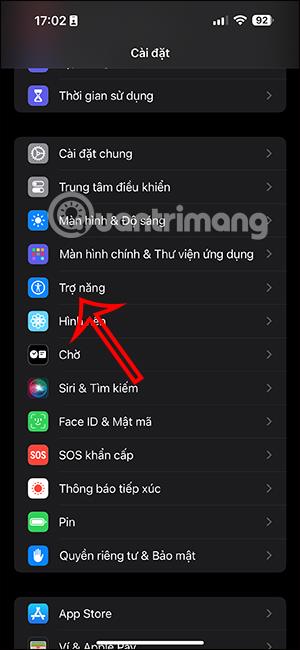
Pour répondre aux besoins de chaque personne d'utiliser Siri, iOS 17 vient de mettre à jour l'option permettant d'ajuster la vitesse de parole. Vous pouvez régler la vitesse de parole pour qu'elle soit rapide ou lente en fonction et rendre plus pratique la communication avec Siri. Si vous trouvez que la vitesse de parole de Siri iPhone est relativement lente, vous pouvez accélérer la vitesse de parole de Siri. La vitesse de parole de Siri sur iPhone peut être modifiée à tout moment en fonction de vos besoins. Vous trouverez ci-dessous des instructions pour régler la vitesse de parole de Siri iPhone.
Instructions pour régler la vitesse de parole de Siri iPhone
Étape 1:
Sur l'interface iPhone, cliquez sur Paramètres , puis cliquez sur Accessibilité pour ajuster.
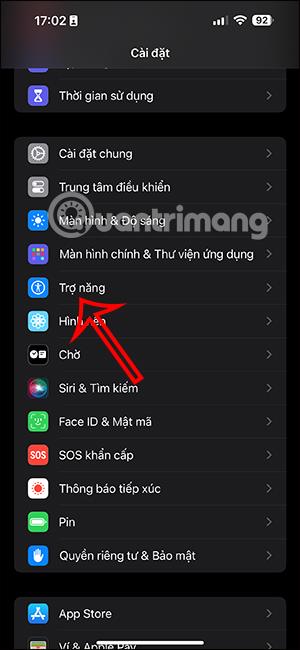
Étape 2:
En passant à la nouvelle interface, les utilisateurs cliquent sur Siri pour ajuster les paramètres de Siri sur iPhone. Ensuite, dans cette interface, vous verrez la barre pour ajuster la vitesse de lecture de Siri afin que nous puissions l'ajuster à notre guise.
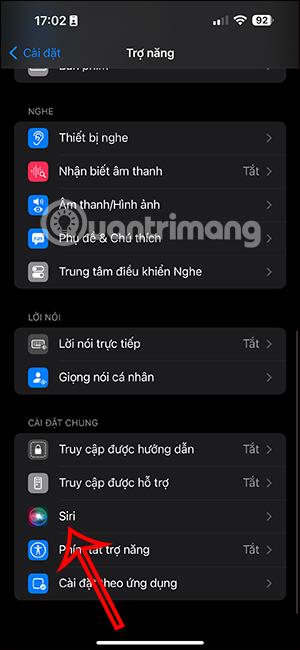
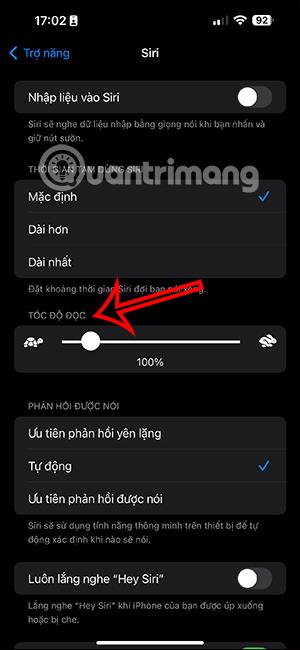
Vous pouvez régler la vitesse de lecture vers la droite pour augmenter rapidement la vitesse de parole de Siri lorsque nous communiquons avec l'assistant virtuel Ou faites glisser vers la gauche pour réduire la vitesse de parole de Siri selon votre demande.
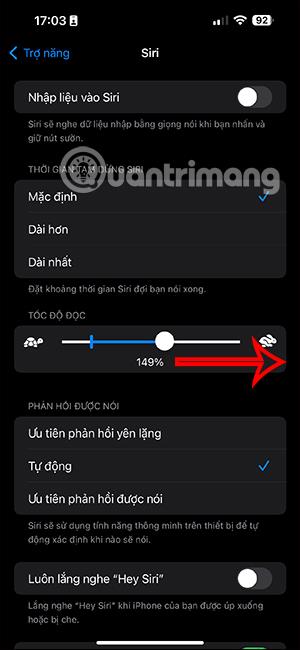
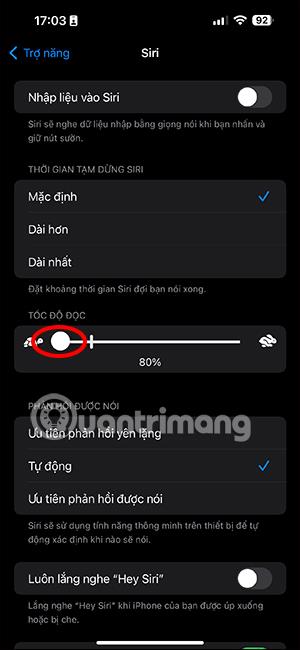
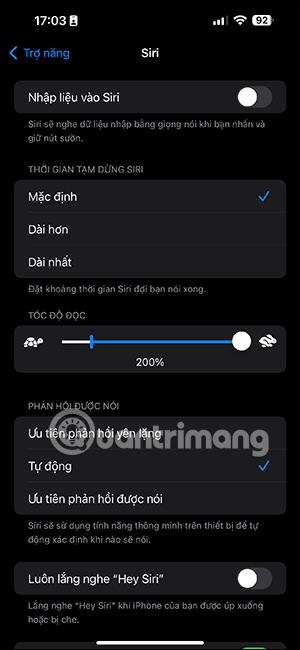
La vitesse de parole la plus rapide que Siri peut atteindre est de 200 % et la vitesse de parole la plus basse que vous pouvez régler est de 80 %. Nous ajustons la vitesse de parole de Siri à notre guise en fonction de la barre de vitesse avec les opérations ci-dessus.
Découvrez comment copier tous les liens ouverts sur Safari pour iPhone grâce à iOS 15, simplifiant le partage et l
Découvrez comment désactiver la caméra sur iPhone ou iPad grâce à la fonctionnalité Screen Time. Protégez votre vie privée et gérez vos applications facilement.
Apprenez à utiliser la fonctionnalité « Écouter la page » de Safari sur iPhone et iPad pour écouter des articles facilement.
Découvrez comment créer un mémoji du Père Noël sur iPhone en utilisant des options de personnalisation innovantes et amusantes.
Apprenez à désactiver la lecture automatique des vidéos sur Safari iPhone. Cet article vous fournit des étapes claires et utiles pour configurer cette option.
Découvrez comment atténuer la barre de dock sur iPhone à partir de iOS 15, en réduisant la transparence pour une couleur harmonisée avec votre fond d
Découvrez comment vos AirPods peuvent vous notifier automatiquement des appels entrants et des messages sur votre iPhone grâce à des fonctionnalités utiles.
Découvrez l
Lors de la mise à niveau vers iOS 16, l'application Mail sur iOS 16 sera mise à jour avec la possibilité de rappeler les e-mails lorsqu'ils sont envoyés avec une heure sélectionnable.
iOS 16 propose de nombreuses fonctionnalités pour personnaliser l'écran de verrouillage de l'iPhone. Et l'image de l'écran de verrouillage de l'iPhone a également la possibilité de recadrer l'image directement, en ajustant la zone de l'image à votre guise.








